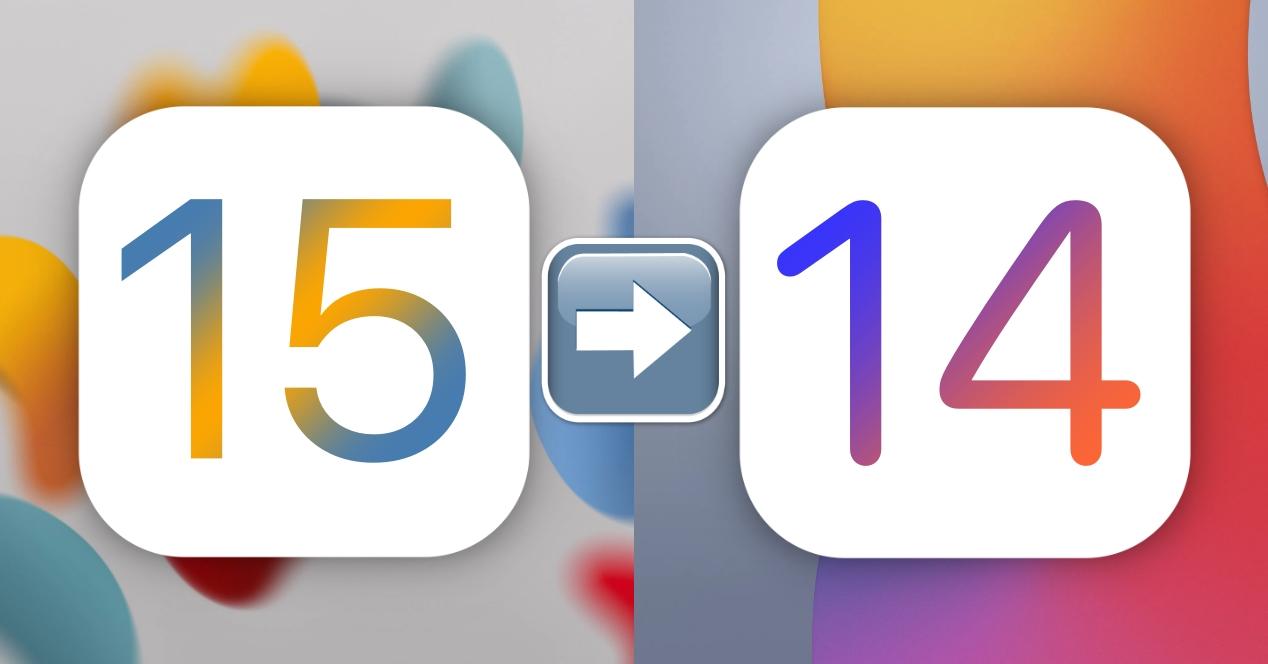
चाहे आप कैसे भी स्थापित करने के लिए आगे बढ़े iOS आपके . पर 15 बीटा iPhone, आप शायद इससे थक चुके हैं। ऐसा ही अगर आपने अपने iPadOS 15 के साथ भी ऐसा ही किया है iPad. ये संस्करण डेवलपर्स के लिए अपने उपकरणों का परीक्षण करने और बग पॉलिश करने में सक्षम होने के लिए बहुत अच्छे हैं, लेकिन सामान्य उपयोगकर्ताओं के लिए वे उत्पन्न होने वाली त्रुटियों की संख्या के कारण बहुत कठिन हो सकते हैं: ऐप्स जो काम नहीं करते हैं, अप्रत्याशित पुनरारंभ, धीमी प्रणाली, अत्यधिक बैटरी खपत ... लेकिन सौभाग्य से इसका एक समाधान है और आप iOS या iPadOS पर वापस जा सकते हैं 14.6 जो सिस्टम के नवीनतम स्थिर संस्करण हैं और इस लेख में हम आपको बताएंगे कि कैसे।
सबसे पहले iOS 14 IPSW डाउनलोड करें
यदि आप अधिक तकनीकी शब्दावली के लिए अभ्यस्त नहीं हैं, तो आपको पता होना चाहिए कि IPSW उस सॉफ़्टवेयर प्रारूप को संदर्भित करता है जो iOS के पास है। वास्तव में, इसके आद्याक्षर मूल रूप से "iPod सॉफ़्टवेयर" के लिए संदर्भित होते हैं, जो अब "iPhone सॉफ़्टवेयर" या "iPad सॉफ़्टवेयर" पर लागू होता है। आपको क्या करना चाहिए उस प्रारूप की एक फ़ाइल डाउनलोड करें जो कि iOS 14 के नवीनतम स्थिर संस्करण की है, जो इस नोट को प्रकाशित करते समय, iOS 14.6 की है। हालाँकि, यदि आप इसे बाद में अपडेट आने के बाद पढ़ रहे हैं, तो प्रक्रिया समान है।
आप इस सॉफ्टवेयर को से डाउनलोड कर सकते हैं ipsw.me वेबसाइट, जहां आप ढूंढ सकते हैं मुक्त आईओएस और आईपैडओएस दुनिया के सभी स्थिर संस्करण। बेशक, यह होना चाहिए एक कंप्यूटर से चाहे वह हो Mac or Windows. आपके द्वारा अपने डेस्कटॉप कंप्यूटर से उस वेबसाइट में प्रवेश करने के बाद अनुसरण करने के चरण ये होंगे:
- "एक उत्पाद चुनें" के हिस्से में "आईफोन" या "आईपैड" चुनें, इस पर निर्भर करता है कि आप किस डिवाइस के पिछले संस्करण पर वापस जा रहे हैं।
- अब अपने iPhone या iPad का मॉडल चुनें। यह महत्वपूर्ण है कि स्थापना त्रुटियों या बाद की खराबी से बचने के लिए यह ठीक है।
- उपलब्ध iOS या iPadOS के नवीनतम संस्करण का चयन करें। यह सबसे ऊपर हरे रंग में दिखाई देगा।
- "डाउनलोड" बटन पर क्लिक करें।
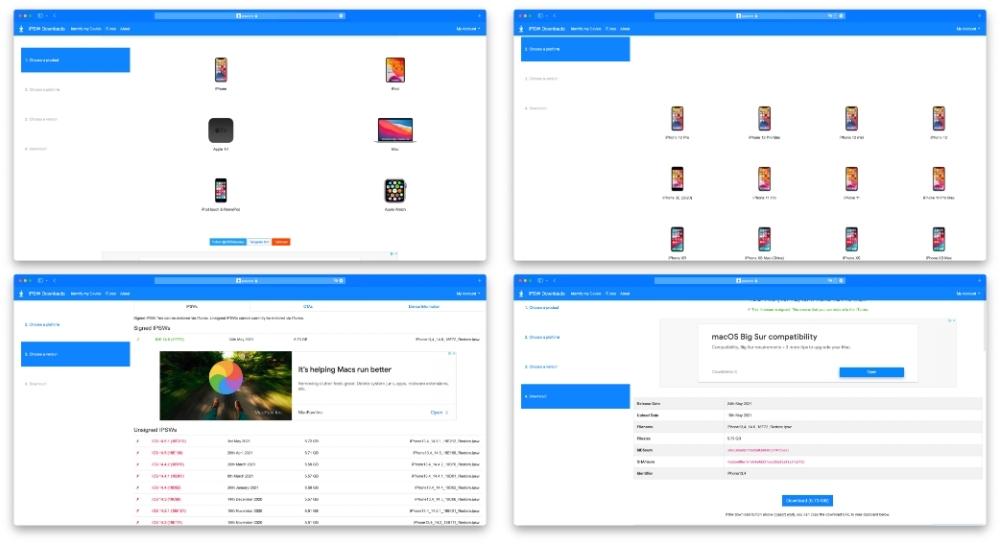
उस समय डाउनलोड शुरू हो जाएगा। अच्छी तरह से पता लगाएँ कि इसे कहाँ डाउनलोड किया गया है क्योंकि यह अगले चरणों में महत्वपूर्ण होगा।
डिवाइस पर iOS 14 या iPadOS 14 इंस्टॉल करें
एक बार जब आपके पास डाउनलोड तैयार और स्थित हो जाए, तो आपके पास एक होना होगा Mac or विंडोज पीसी पास में, क्योंकि iPhone या iPad पर सॉफ़्टवेयर स्थापित करना आवश्यक होगा।
- IPhone या iPad को DFU मोड में रखें।
- केबल के माध्यम से डिवाइस को कंप्यूटर से कनेक्ट करें।
- यदि आप macOS Catalina या बाद के संस्करण वाले Mac का उपयोग कर रहे हैं, तो खोलें खोजक। यदि आप macOS Mojave या पुराने संस्करण के साथ-साथ Windows PC वाले Mac का उपयोग करते हैं, तो खोलें iTunes (यह विंडोज़ में स्थापित नहीं है, लेकिन आप इसे ऐप्पल वेबसाइट से मुफ्त में डाउनलोड कर सकते हैं)।
- या तो Finder या iTunes में, डिवाइस को प्रबंधित करने के लिए iPhone या iPad पर टैप करें।
- "iPhone / iPad को पुनर्स्थापित करें" कहने वाले बटन का पता लगाएँ, लेकिन कीबोर्ड पर alt / विकल्प कुंजी को दबाए रखते हुए इसे दबाएं।
- एक फ़ाइल चयनकर्ता अब खुलेगा और यहीं पर आपको उस IPSW का पता लगाना होगा जिसे आपने डाउनलोड किया था और उसे चुनें।
- IOS 14 या iPadOS 14 सॉफ़्टवेयर स्थापित करने के लिए ऑनस्क्रीन चरणों का पालन करें।
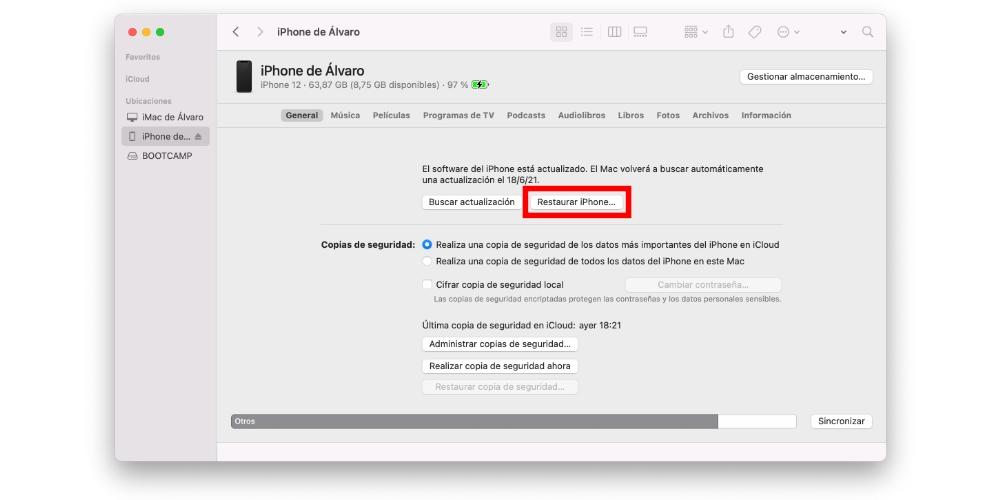
एक बार जब आप ऐसा कर लेते हैं, तो आपके पास डिवाइस के संगत नवीनतम स्थिर संस्करण के साथ आपका iPhone या iPad होगा। आप देखेंगे कि यह कॉन्फ़िगर करने के लिए तैयार प्रतीत होता है जैसे कि आपने इसे अभी खरीदा है, इसलिए आपको इसे फिर से कॉन्फ़िगर करना होगा। यदि आपने बीटा इंस्टॉल करने से पहले बैकअप बनाया है, तो आप इसे लोड कर सकते हैं और डिवाइस को वैसे ही छोड़ सकते हैं जैसे आपके पास था। यदि यह ऐसा नहीं है या आप इसे लोड नहीं करना चाहते हैं, तो आप इसे पूरी तरह से नए के रूप में कॉन्फ़िगर कर सकते हैं। उसे याद रखो iCloud सिंकिंग यदि आप आईओएस 15 से आईओएस 14 में गए हैं तो भी आपको फोटो, कैलेंडर, नोट्स और अन्य डेटा संग्रहीत करने की अनुमति देता है, इसलिए यदि आप उसी के साथ लॉग इन करते हैं तो आप इसे किसी भी स्थिति में रखेंगे Apple आईडी।